Gesamte Downloads
Hauptinhalt
Über den Autor
Aktuelle Themen
Was bedeutet Dateisystem?
Ehe Sie herausfinden, was exFAT ist, müssen Sie sich mit dem Dateisystem vertraut machen. Bei einem Dateisystem handelt es sich um einen Prozess, bei dem verwaltet wird, wie und wo Daten auf einer Speicherplatte gespeichert werden. Es sorgt für die Umsetzung von logischen Dateioperationen in die tatsächliche physische Speicherung von Informationen. Das bedeutet, dass ein Dateisystem bestimmt wie Daten gespeichert und abgerufen werden.
Um ein Dateisystem besser verstehen zu können, müssen Sie die Struktur des Dateisystems kennenlernen. Das Dateisystem besteht aus zwei oder drei Ebenen. Für Dateivorgänge wird die Anwendungsprogrammschnittstelle vom logischen Dateisystem zur Verfügung gestellt. Zur Bearbeitung wird die angeforderte Aktion an die darunter liegende Schicht weitergeleitet. Für physische Vorgänge auf dem Speichergerät wird die dritte Schicht benötigt.
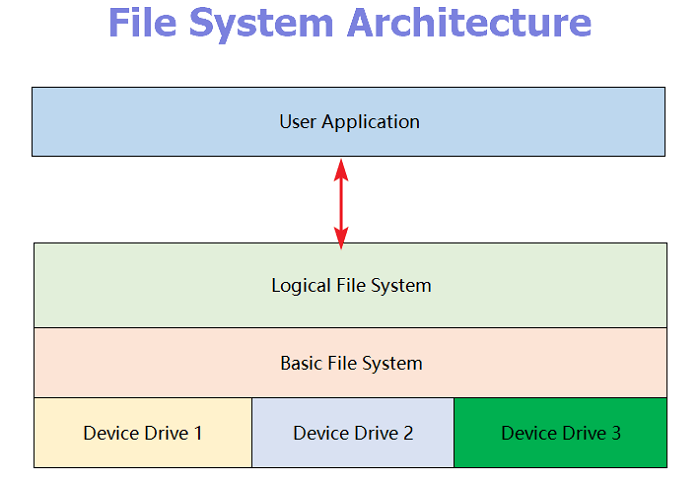
Was ist das exFAT-Dateisystem?
Wenn Sie eine Festplatte, einen USB-Stick oder eine SD-Karte formatieren, haben Sie die Wahl zwischen NTFS, FAT32 und exFAT. Was bedeutet exFAT-Dateisystem und wann wird es verwendet? Im Folgenden erfahren Sie mehr über das exFAT-Dateisystem, das mit vielen Betriebssystemen kompatibel ist.
Das Betriebssystem Windows unterstützt drei verschiedene Dateisysteme. NTFS wurde erstmals mit Windows NT eingesetzt, ist aber seit Windows XP weit verbreitet. Es handelt sich um das modernste Dateisystem. FAT32 ist ein Dateisystem, das erstmals mit Windows 95 eingeführt wurde. Dies ist ein älteres Dateisystem, das nicht so effizient wie NTFS ist. exFAT, Extended File Allocation Table, hat eine große Kompatibilität und Grenzen für Datei- und Partitionsgrößen. Es wurde zusammen mit den Betriebssystemen Windows XP und Vista eingeführt. Es handelt sich um einen modernen Ersatz für FAT32.
Kompatibilität: Es funktioniert mit allen Versionen von Windows und Mac. Das Programm kann auch mit Linux funktionieren, wenn Sie zusätzliche Programme auf Ihren PC heruntergeladen haben.
Beschränkungen: Bei exFAT beträgt die maximale Clustergröße 32 MByte.
Wo wird exFAT-Dateisystem eingesetzt?
exFAT wird von vielen Herstellern verwendet. USB-Sticks, SSDs und Festplatten können im exFAT-Format sein. Zwar gibt es keine technischen Beschränkungen hinsichtlich der Dateigröße, jedoch funktioniert exFAT am effizientesten, wenn der Speicher Ihres Geräts gering ist. Im Folgenden finden Sie die Gründe, warum die meisten Menschen immer noch dieses Dateiformat verwenden.
- exFAT ist nützlich, wenn man mit verschiedenen Betriebssystemen arbeitet.
- exFAT ist die Lösung für das Problem der Speicherung großer Dateien auf verschiedenen Plattformen.
- exFAT eignet sich im Vergleich zu NTFS besser für Kameras, Autoradios und Mediaplayer.
Lesen Sie auch: Die Unterschiede zwischen exFAT, FAT32 und NTFS
So formatieren Sie Ihre Festplatte/USB-Laufwerk auf exFAT
Unter Windows 10/8.1/8/7 können Sie Ihr Gerät ganz einfach in exFAT umwandeln. Hierzu müssen Sie lediglich Ihre Festplatte oder Ihren USB-Stick einlegen und die folgenden Schritte ausführen.
Schritt 1. Rechtsklicken Sie auf "Dieser PC" oder "Arbeitsplatz" und wählen Sie "Verwalten".
Schritt 2. Rufen Sie den Geräte-Manager auf und klicken Sie auf "Datenträgerverwaltung".
Schritt 3. Klicken Sie in der Datenträgerverwaltung mit der rechten Maustaste auf den USB-Stick oder die Festplatte und wählen Sie "Formatieren".
Schritt 4. Wählen Sie "exFAT", markieren Sie "Schnellformatierung" und klicken Sie zur Bestätigung auf "OK".
Anschließend wird Ihr Gerät in exFAT umgewandelt.
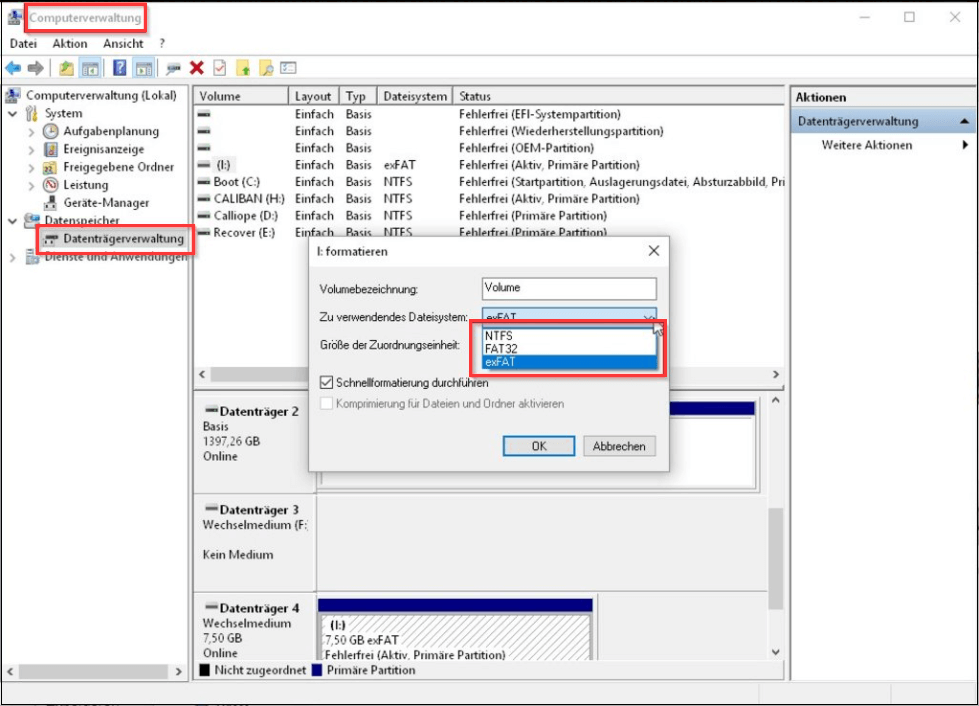
Wie kann man exFAT in andere Dateisystem Typen formatiert?
Mit intensiven Anwendungen stößt exFAT oft auf Probleme, unabhängig vom Betriebssystem oder der Plattform. Sie sollten daher zu NTFS oder FAT32 wechseln. EaseUS Partition Master ist eine All-in-One-Lösung zum Formatieren/Umformatieren von internen/externen Festplatten, USB, SD und Memory Sticks mit FAT32. Damit können Sie FAT32 in NTFS konvertieren ohne Daten zu verlieren, mit einfachen Schritten die Festplatte partitionieren und den Speicherplatz auf Laufwerk C von anderen Festplatten erweitern.
Befolgen Sie die Schritte, um exFAT in andere Dateitypen zu formatieren.
Schritt 1. Schließen Sie zuerst das externe Gerät an Ihren PC an, das Sie formatieren möchten.
Schritt 2. Starten Sie EaseUS Partition Master und auf der Oberfläsche wird es detaillierte Infomationen Ihrer Festplatten angezeigt. Klicken Sie mit der rechten Maustaste auf die zu formatierende Partition und wählen Sie "Formatieren" aus.
Schritt 3. Sie können den Partitionsnamen, das Dateisystem und die Clustergröße der Partition nach Wunsch ändern. Klicken Sie dann auf "OK".
Schritt 4. Klicken Sie auf "Aufgabe(n) ausführen" in der oberen linken Ecke, um alle ausstehenden Operationen zu prüfen. Klicken Sie anschließend auf "Anwenden", um das Formatieren auszuführen.
Schlussfolgerung
Mit einem Wort gesagt, ist exFAT ein moderner Ersatz für FAT 32 welcher mehrere Geräte und Betriebssystemunterstützungen bietet als NTFS. Dieses Dateiformat ist jedoch aufgrund seiner Einschränkungen nicht so weit verbreitet wie FAT32 und NTFS.
Wie wir Ihnen helfen können
Über den Autor
Katrin
Jahrgang 1990; Studierte Deutscher Philologie an SISU, China; Seit 2011 zum festen Team der EaseUS-Redaktion. Seitdem schreibte sie Ratgeber und Tipps. Zudem berichtete sie über Neues und Aufregendes aus der digitalen Technikwelt.
Produktbewertungen
-
Mit „Easeus Partition Master“ teilen Sie Ihre Festplatte in zwei oder mehr Partitionen auf. Dabei steht Ihnen die Speicherplatzverteilung frei.
Mehr erfahren -
Der Partition Manager ist ein hervorragendes Tool für alle Aufgaben im Zusammenhang mit der Verwaltung von Laufwerken und Partitionen. Die Bedienung ist recht einfach und die Umsetzung fehlerfrei.
Mehr erfahren -
"Easeus Partition Master" bietet Ihnen alles, was Sie zum Verwalten von Partitionen brauchen, egal ob Sie mit einem 32 Bit- oder 64 Bit-System unterwegs sind.
Mehr erfahren
Verwandete Artikel
-
Roblox: Installation nicht möglich, da nicht genügend Speicherplatz vorhanden ist [Behoben]
![author icon]() Maria/2025/05/25
Maria/2025/05/25
-
![author icon]() Maria/2025/05/21
Maria/2025/05/21
-
Lösungen für falschen Parameter beim Kopieren der Datei
![author icon]() Markus/2025/05/21
Markus/2025/05/21
-
4 Methoden: Bitlocker von einer externen Festplatte entfernen
![author icon]() Maria/2025/05/21
Maria/2025/05/21











